動画編集で映り込んだ人物へモザイクをかける
~モザイク追従~
今回の記事は、PremiereProを用いて動画編集を行う際に、人物へモザイク追従のエフェクトを追加する方法を説明します。
動画撮影中、背景に人が映り込んでモザイクをかけたいけど
処理が大変そう…どうしよう…。
こういった悩みをお持ちの方は、この記事を読んでいただくことで簡単なモザイク追従のかけ方が分かり、悩みも解消されると思います!
~手順~
①PremiereProを起動し動画素材をタイムラインへ配置します。
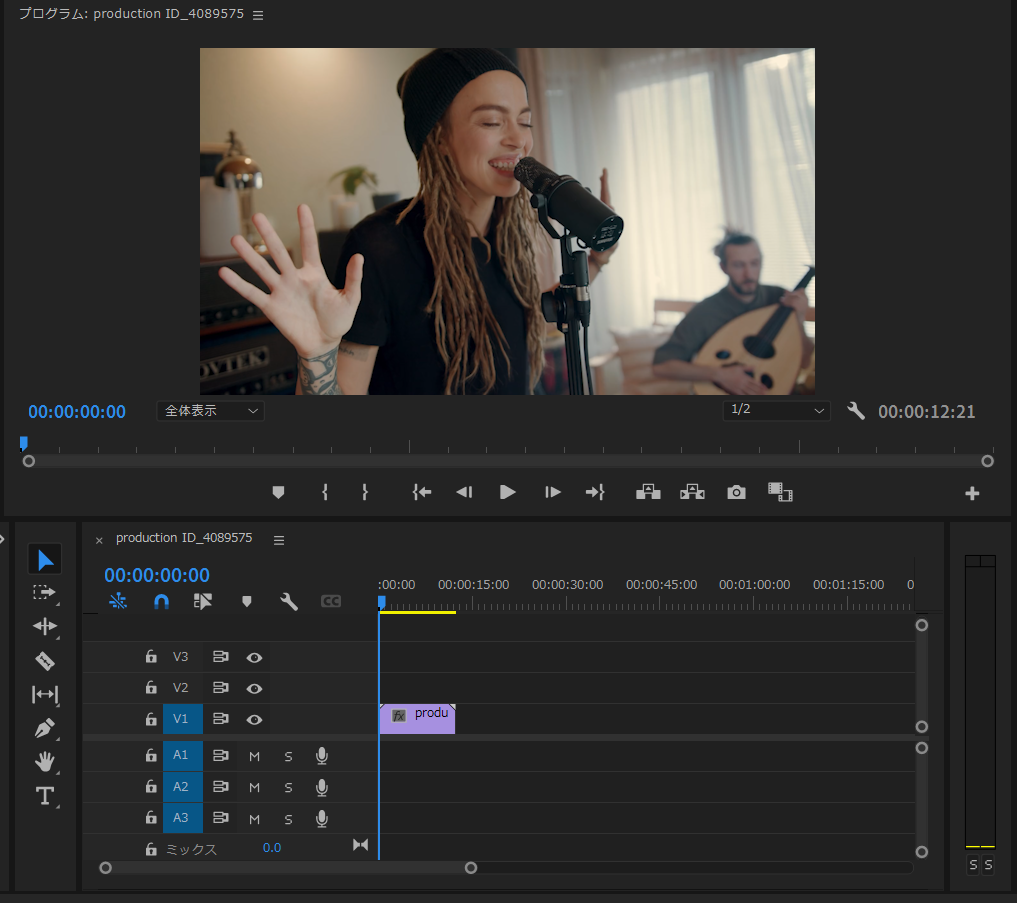
②エフェクトより、「ビデオエフェクト→スタイライズ→モザイク」をドラッグ&ドロップで動画素材へ適用します。
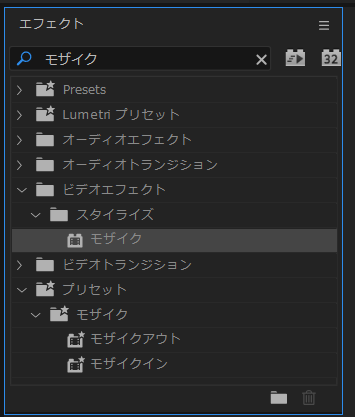
③「モザイク」を動画素材へ適用すると、最初は映像全体へモザイクがかかっている状態になります。ここからエフェクトコントロールパネルより数値を変えていく必要があります。モザイクの細かさを変更したい場合は、水平ブロック、垂直ブロックの数値を変更していただく必要があります。
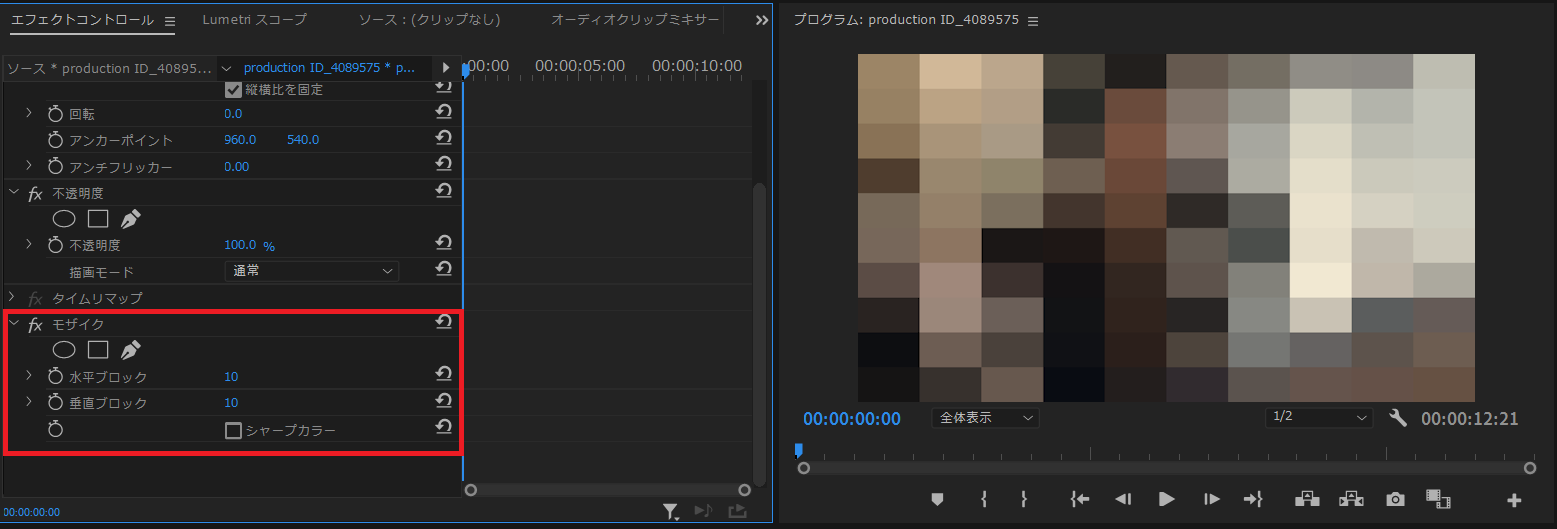
④モザイクを人の顔の箇所だけ適用するため、「モザイク」の下にある丸のアイコンをクリックしてマスクを人の顔に合わせます。
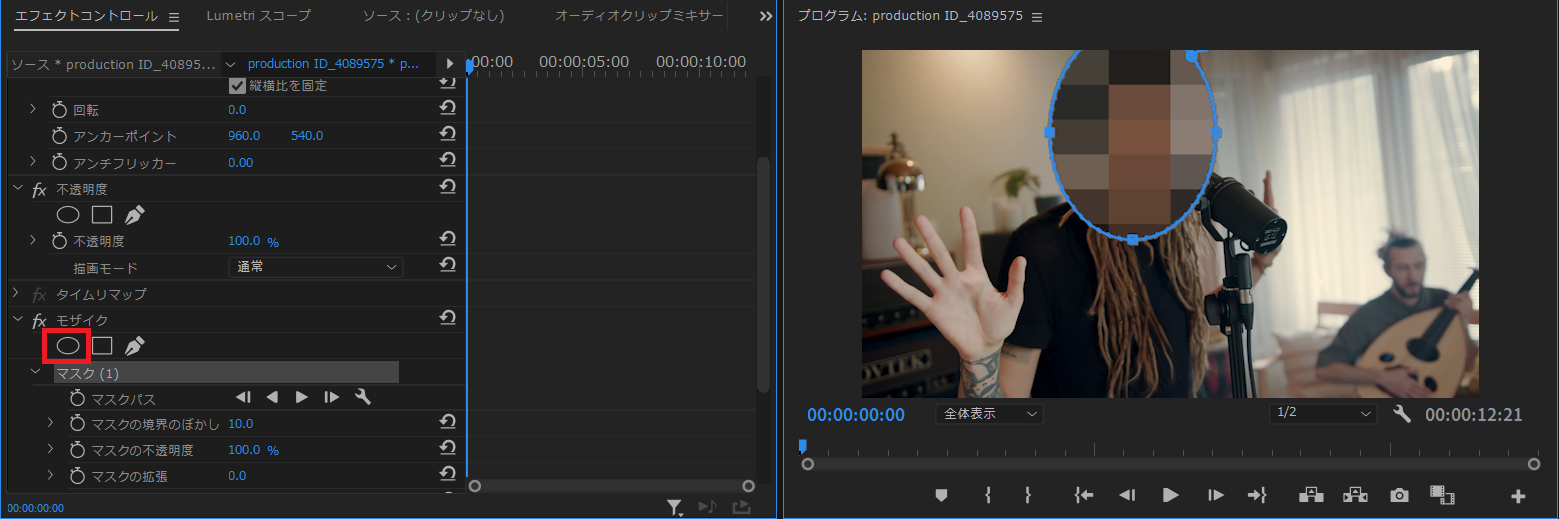
⑤ここから人の顔を追従する機能をつけるため、「マスクパス」の「選択したマスクを順方向にトラック」をクリックします。すると、トラッキングが始まるので、処理が終わるまで待つことで追従機能が追加されます。
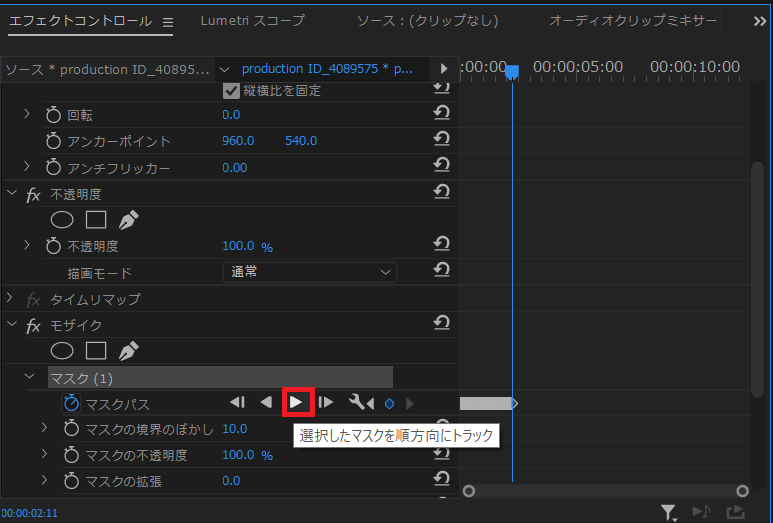
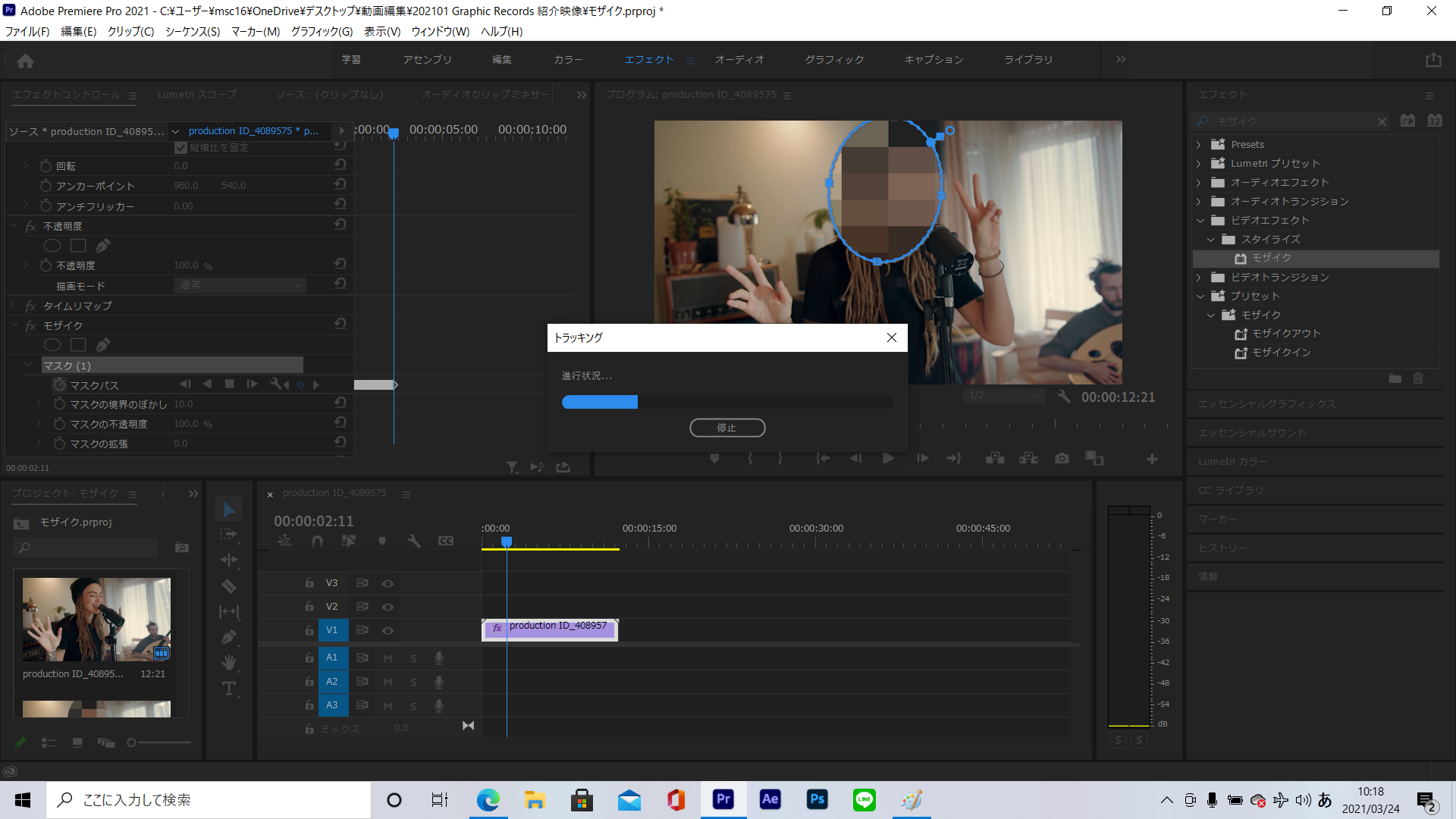
トラッキング後にエフェクトコントロール内の「マスクパス」を見てもらうと細かなキーフレームが打ってある状態になっています。
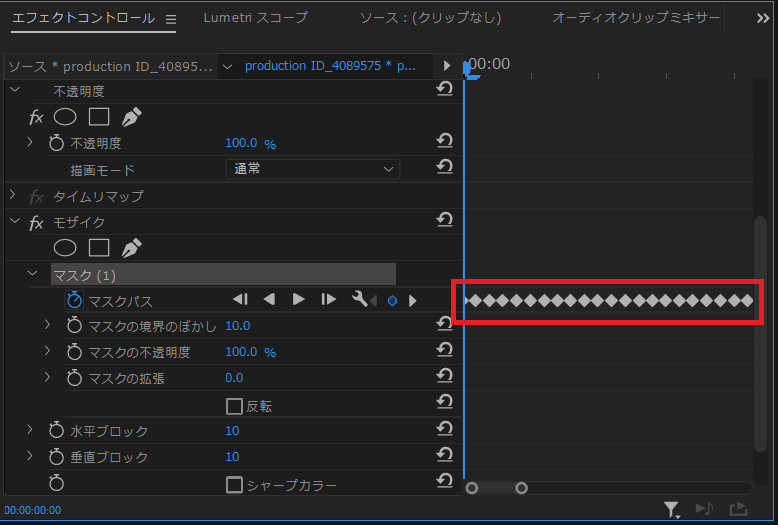
確認のため、モザイクがきちんと人物の動きに追従しているか再生をして確認してみましょう。人物が画面から外れたり、顔の方向を頻繁に変えている場合は、トラッキングできれいに処理できていない場合があるので、その箇所だけ手動で修正するしかありません。
モザイク追従の処理は一見難しそうに見えますが、PremiereProにはボタン1つで自動追従してくれる機能が備わっているためそれを有効活用しましょう!
今回の記事は以上となります。ご覧いただきありがとうございました。









